¿Qué es Chrome Canary y es seguro?
Publicado: 2021-01-28Con millones de usuarios activos, Google Chrome es un navegador que pasa por pruebas intensas de nuevas funciones y correcciones de errores antes de un lanzamiento general. Si desea probar estas funciones y correcciones antes que los usuarios estándar de Chrome, puede cambiar a Google Chrome Canary, la versión de vanguardia del navegador Chrome.
Google Canary es uno de los cuatro "canales" de lanzamiento de Chrome que permiten a Chrome probar estas funciones con una base de usuarios más pequeña, dirigida a desarrolladores y evaluadores que pueden informar sobre errores y problemas para ayudar a solucionarlos rápidamente. Si tiene curiosidad acerca de Google Chrome Canary y desea obtener más información, esto es lo que necesita saber.
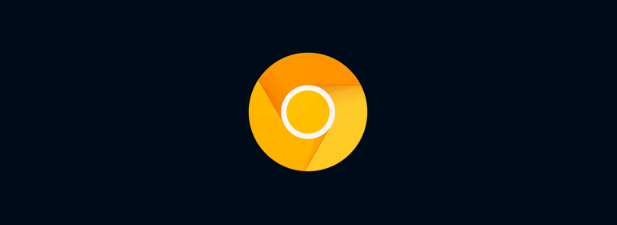
¿Qué es Google Chrome Canary?
Cuando los mineros del carbón se dirigían a las minas, llevaban consigo un canario como sistema de alerta temprana. Si el canario sobrevivía, el aire era seguro para respirar. Si no era así, era hora de irse.
El término "canario" ahora se usa en los círculos tecnológicos, en referencia a las versiones de software de prueba alfa. Google Chrome no es diferente, con cuatro "canales" de lanzamiento diferentes que van desde Estable, que ofrece el lanzamiento más estable para usuarios normales, hasta Canary, que ofrece funciones y correcciones de última generación pero con mucha más inestabilidad.
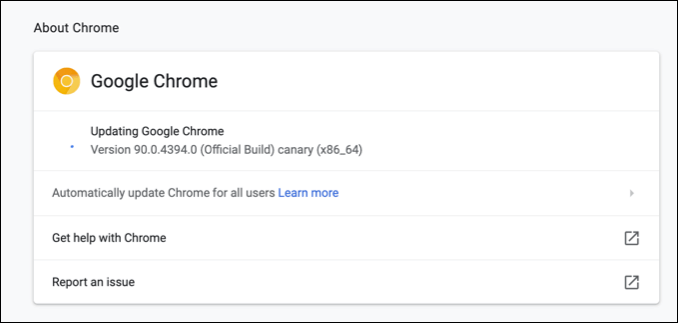
Es importante reconocerlo, ya que Google Chrome Canary no es un navegador estable. Si decide usarlo, espere lo inesperado, desde funciones rotas hasta fallas regulares. Puede parecerse a Chrome, pero bajo el capó, se prueban numerosos cambios de código para ayudar a mejorar el uso del navegador Google Chrome.
Algunas de las correcciones y nuevas funciones en Chrome Canary se abrirán camino a través de los canales de lanzamiento, probados minuciosamente en los canales Dev y Beta antes de convertirse en parte del lanzamiento estable principal. Otros, sin embargo, se eliminarán o cambiarán casi sin previo aviso.
¿Para quién es adecuado Chrome Canary?
Hay una razón por la cual Chrome Canary no se ofrece como estándar para los usuarios de Chrome, ya que es probable que un navegador inestable anime a los usuarios a cambiar a otro navegador. No es adecuado para la mayoría de los usuarios, que no deberían esperar lidiar con bloqueos, ralentizaciones, errores y otros problemas en el uso diario.
Chrome Canary es el navegador de prueba para desarrolladores, evaluadores de control de calidad y técnicos curiosos que desean probar las funciones y correcciones más recientes. Con esto en mente, use Canary según lo previsto: solo para pruebas. No planee usarlo para trabajos de misión crítica que podrían perderse en un accidente aleatorio, por ejemplo.
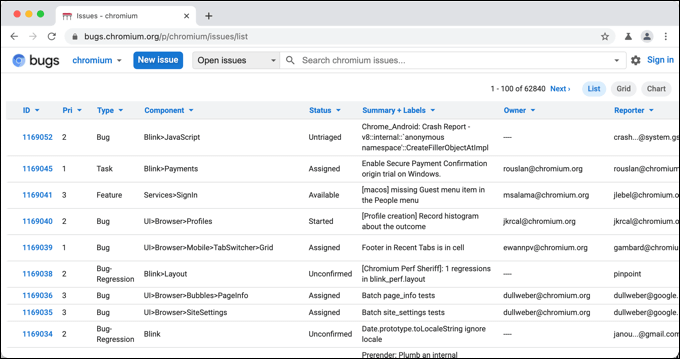
Si desea probar y ayudar a que el navegador Chrome sea mejor para usar, cambiar a Canary es la mejor manera de hacerlo. Si identifica nuevos errores o si desea sugerir nuevas funciones, puede hacerlo utilizando el asistente de informe de prueba de errores de Chromium.
También puede consultar nuevas funciones o correcciones de errores en Chrome Canary y en los otros canales de lanzamiento de Chrome en el sitio web de estado de la plataforma Chrome.
Cómo instalar Chrome Canary
Si desea cambiar a Chrome Canary en su PC con Windows, Mac o teléfono inteligente Android, deberá instalarlo por separado. Como una instalación separada, puede instalar Chrome Canary en su PC, Mac o teléfono inteligente Android sin quitar o reemplazar la versión estable de Chrome.
- Para hacer esto en Windows, descargue la última versión de Chrome Canary y ejecute la instalación. La mayoría de los usuarios de Windows querrán instalar la versión de 64 bits, pero hay disponible una versión de 32 bits de Chrome Canary para PC más antiguas. Los usuarios de Mac deberán descargar la versión para Mac, mientras que los usuarios de Android deberán instalar Chrome Canary desde Google Play Store.
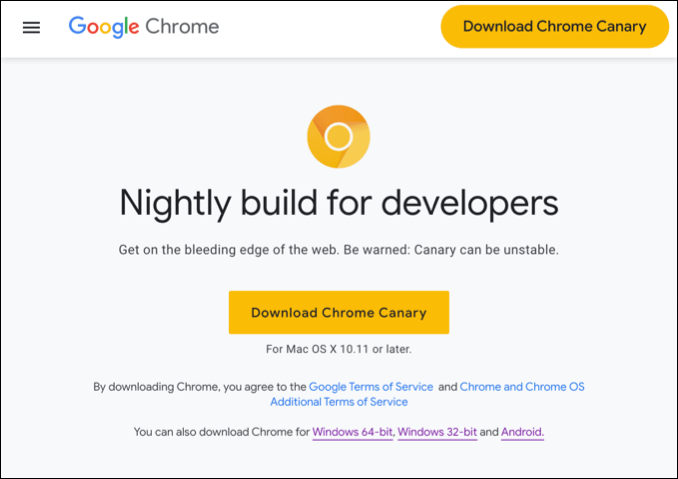
- Siga las instrucciones en pantalla para instalar Chrome en su plataforma. Los usuarios de Windows deberán confirmar cualquiera de las instrucciones en pantalla, mientras que los usuarios de Mac deberán arrastrar el ícono de Chrome Canary a la carpeta Aplicaciones en la ventana de instalación del Finder.
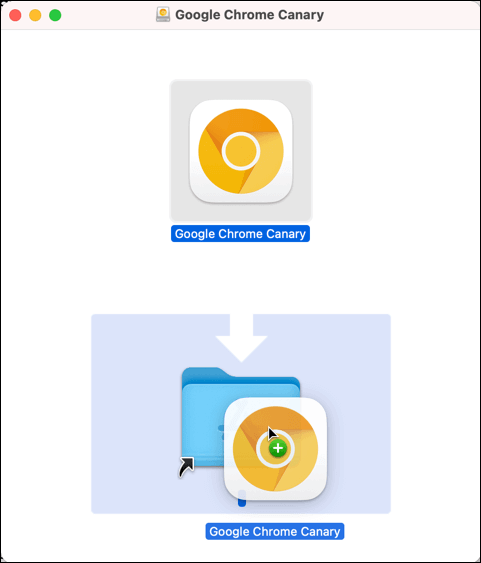
- Una vez instalado, Chrome Canary aparecerá en el menú Inicio de Windows o en el menú de Launchpad en Mac. Seleccione este ícono para iniciarlo en su PC o Mac. Chrome Canary, a diferencia de la versión estable de Google Chrome, tiene un ícono dorado para distinguirlo de la versión estable del navegador Chrome.
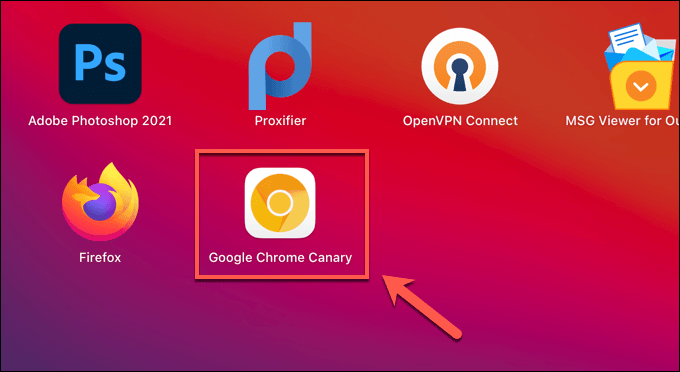
- Si está en Android, toque el ícono de Chrome Canary en el cajón de aplicaciones de su dispositivo. Al igual que las versiones de escritorio, Chrome Canary en Android tiene un ícono dorado: tóquelo para abrirlo.
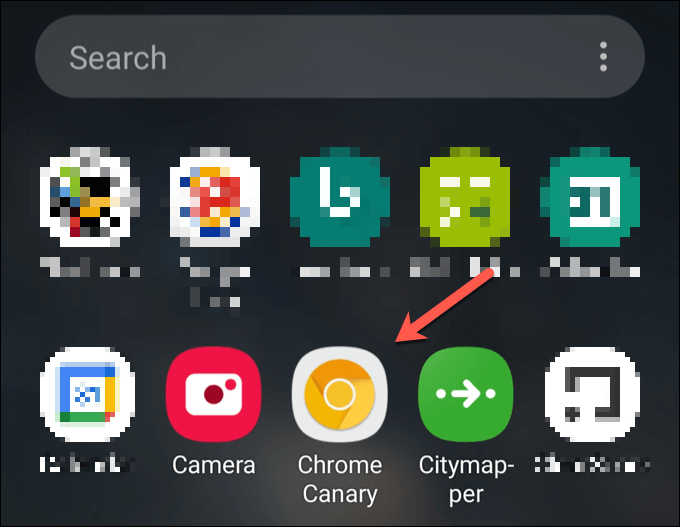
- Se abrirá la ventana de Chrome Canary, que se parece mucho a la versión estable de Chrome, pero con algunas diferencias menores, dependiendo de las características nuevas. Puede comenzar a probar el navegador en este punto.
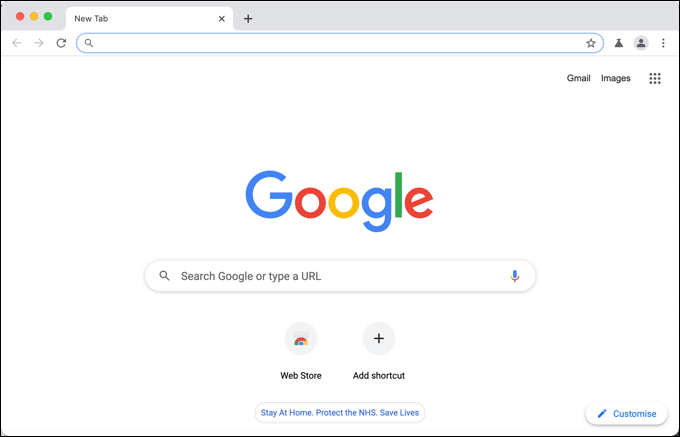
Al igual que la versión estable de Chrome, puede sincronizar sus marcadores con su cuenta de Google una vez que Canary esté instalado, pero es posible que prefiera mantener el perfil de su cuenta separado de una versión del navegador que probablemente tenga errores. Si decide dejar de utilizar Google Chrome Canary, desinstale el navegador de su dispositivo de la forma habitual.

En Windows, puede desinstalar programas desde el menú Configuración de Windows, mientras que los usuarios de Mac pueden eliminar la aplicación de la carpeta Aplicaciones en la aplicación Finder. Los usuarios de Android deberán mantener presionado y seleccionar el ícono Canary en el cajón de la aplicación, luego seleccionar la opción de desinstalación para eliminarlo.
Habilitación de Chrome Canary Flags y características
No todas las funciones de Google Chrome Canary están disponibles tan pronto como instala y abre el navegador. Si bien muchas funciones nuevas se activan automáticamente, otras requieren que habilite las banderas de Chrome en su navegador para activarlas.
Las banderas de Chrome son funciones ocultas en el navegador Chrome que, entre otras cosas, le permiten habilitar o deshabilitar nuevas funciones. Si una función nueva es muy nueva y particularmente inestable, estas funciones pueden enviarse en una versión de Chrome Canary con una marca deshabilitada, lo que permite al usuario habilitarlas o deshabilitarlas para realizar pruebas.
- Para habilitar una bandera de configuración personalizada, abra una nueva ventana del navegador Chrome Canary. En la barra de direcciones, escriba chrome://flags para ver el menú de banderas ocultas.
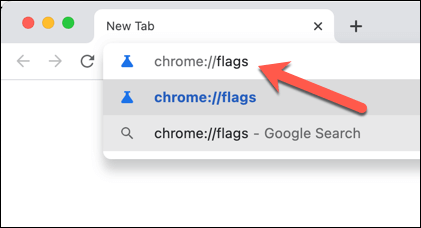
- Se cargará el menú Experimentos , con una lista de varios indicadores que puede habilitar o deshabilitar. Los indicadores disponibles se enumeran en la pestaña Disponible , con breves descripciones sobre su uso y si permanecerán disponibles en versiones futuras. Para habilitar o deshabilitar una bandera, seleccione el menú desplegable junto a una bandera y seleccione la opción Deshabilitado o Habilitado .
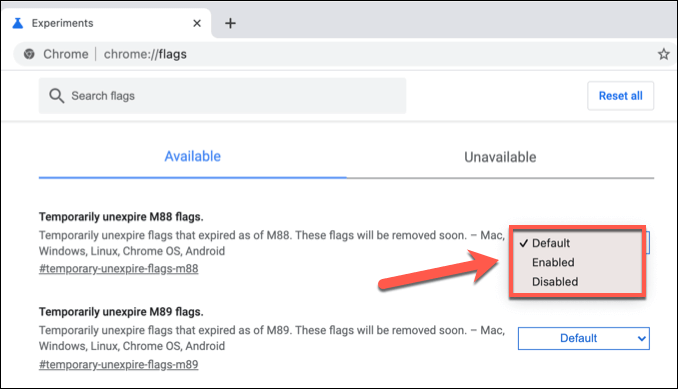
- Deshabilitar ciertas banderas requerirá que Chrome Canary se reinicie. Para hacer esto, seleccione el botón Relanzar en la parte inferior de la ventana, o cierre y reinicie su navegador manualmente.
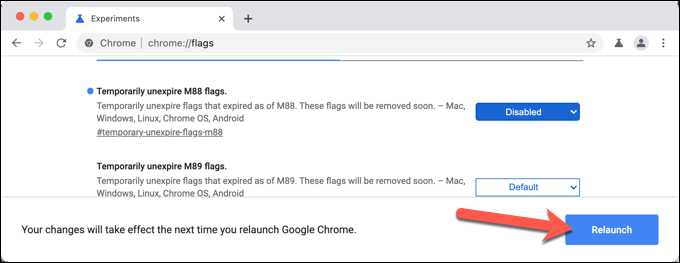
- Una vez que Chrome Canary se reinicia, puede probar la nueva función (si está visible) o monitorear el rendimiento o la estabilidad del navegador mientras está activo. Si no está satisfecho, repita los pasos anteriores para volver al menú Experimentos y restaurar el indicador de configuración a la configuración predeterminada desde el menú desplegable. Alternativamente, seleccione la opción Restablecer todo para restablecer todas las banderas a su configuración predeterminada.
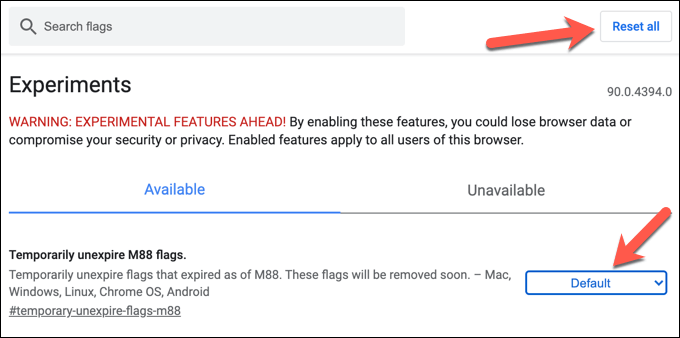
- Chrome Canary también tiene una pestaña Experimentos de acceso rápido que puede ver, lo que le permite habilitar o deshabilitar rápidamente las principales pruebas de funciones. Para hacer esto, abra la ventana Canarias, luego seleccione el ícono Experimentos en la esquina superior derecha. En el menú desplegable, establezca una o más de las opciones en Activado, Desactivado o Predeterminado , según su elección preferida.
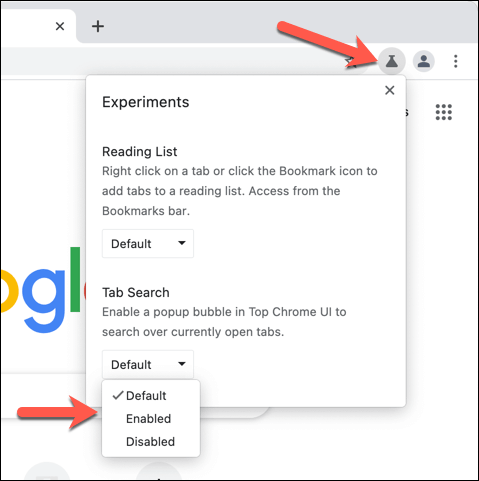
Prueba de una mejor experiencia de Google Chrome
Si desea ayudar al proyecto Chromium y ayudar a que Google Chrome y otros navegadores basados en Chrome sean aún mejores, cambiar a Google Chrome Canary es una excelente manera de hacerlo. Al probar nuevas funciones y reportar errores, puede ayudar a reducir los bloqueos y bloqueos de Chrome en la versión estable.
Si Chrome Canary es demasiado inestable, hay otras formas de probar las nuevas funciones de Chrome. Por ejemplo, algunas banderas experimentales de Chrome están disponibles para probar en la versión estándar de Chrome Stable. Alternativamente, puede instalar nuevas extensiones de Chrome para ampliar la funcionalidad de Chrome con complementos divertidos o productivos.
